Intellibotスタジオの概要
Intellibot デザイン スタジオを使用すると、コンポーネントをデザイン サーフェイスにドラッグ アンド ドロップするだけで、Microsoft Visio のようなスタイルで接続するだけで、オートメーションを作成および実行できます。
Intellibotスタジオの起動
INTELLIBOT スタジオのインストールが完了すると、INTELLIBOT スタジオアイコンが表示されます。
1.保存した場所からINTELLIBOT スタジオアイコンをダブルクリックします。

更新がインストールされたら、ユーザーはIntellibotの資格情報を入力してライセンスをアクティブ化する必要があります。
Intellibotに登録済みの
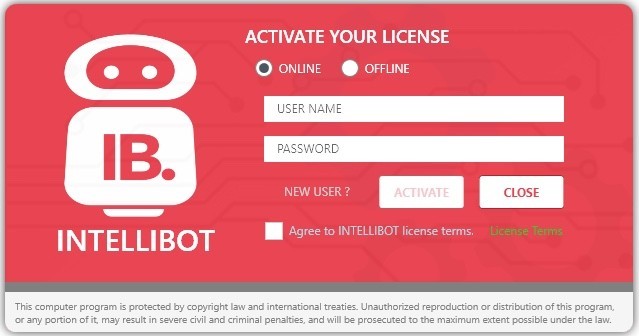
4.アクティブ化に成功すると、確認ダイアログボックスが次のようにポップアップ表示されます。
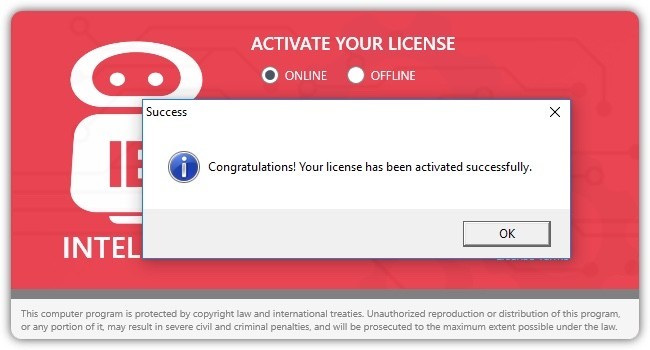
5.Intellibot Studioライセンスがアクティブ化されると、ユーザーはIntellibot スタジオコミュニティエディションの最初の画面を見ることができます。
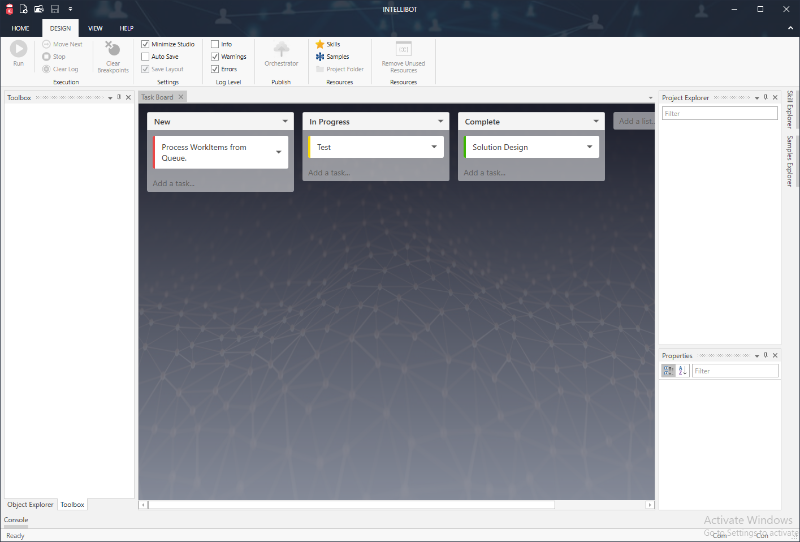
6.ファイルから、新規をクリックし、
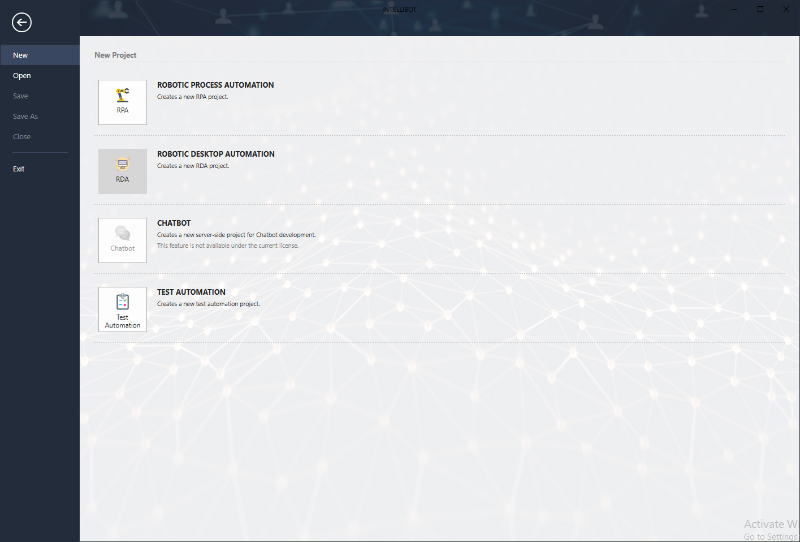
7.プロセスタイプは
Robotic Process を選択すると、無人自動化プロジェクトをエンドツーエンドで作成できます。Desktop Process を選択すると、ワークフローを完了するために人間とロボットが共同で作業を行う自動化プロジェクトを作成できます。
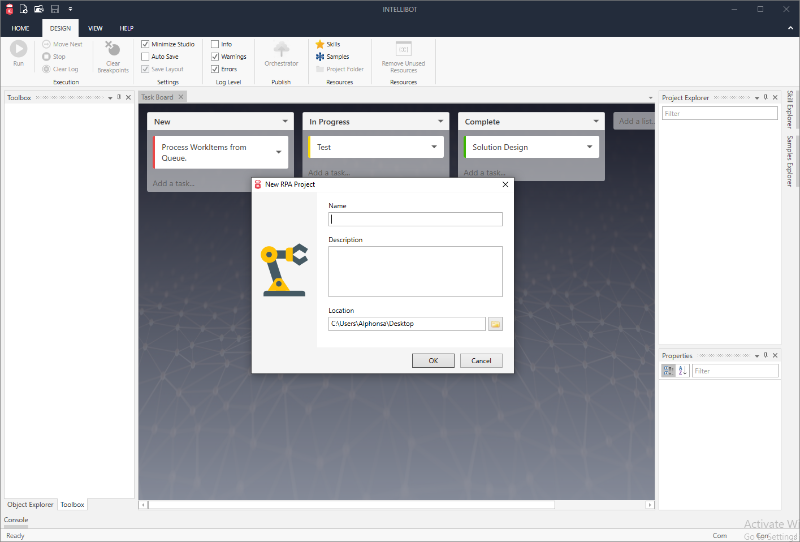
7.プロセスタイプは
Robotic Process を選択すると、無人自動化プロジェクトをエンドツーエンドで作成できます。Desktop Process を選択すると、ワークフローを完了するために人間とロボットが共同で作業を行う自動化プロジェクトを作成できます。
8.
9.
10.
INTELLIBOTスタジオでの作業
1.下の画面の赤でマークされたこの領域はデザインサーフェイスです。
ここでは、コンポーネントエクスプローラからコンポーネントをドラッグアンドドロップすることで自動化を作成します。

2.下の画面の赤でマークされたこの領域は、INTELLIBOT STUDIO設定作業に使用できます。
- Home(ホーム): 新規、開く、保存、名前を付けて保存、閉じる、終了
- Design(デザイン):
実行 、未使用のリソースの削除 、ブレークポイントのクリア 、実行時にStudio の最小化 オプションを管理することもできます。 - View(ビュー):
ツールボックス 、プロジェクト エクスプローラ 、オブジェクト エクスプローラー 、プロパティ 、プラグイン マネージャー - Help(ヘルプ): 製品ビデオ、フォーラムとサポート、およびドキュメントのオプションにアクセスできます。
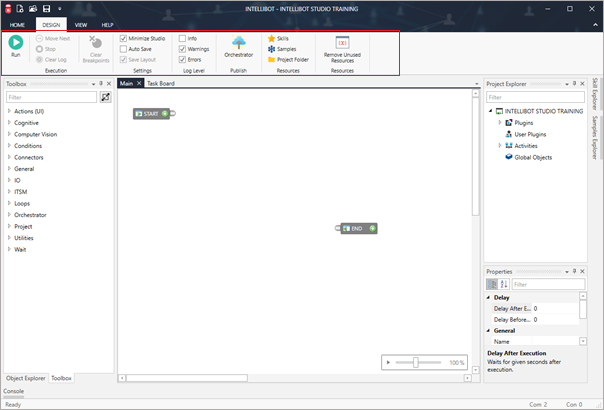
5.
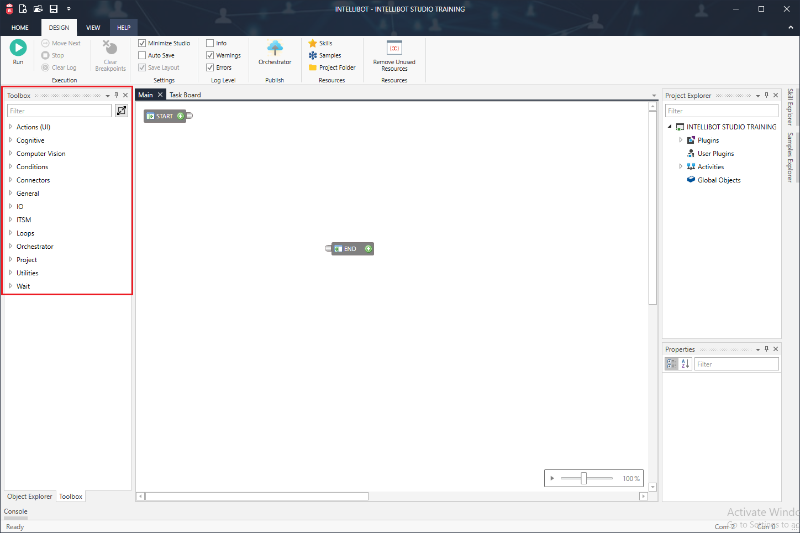
詳細については、
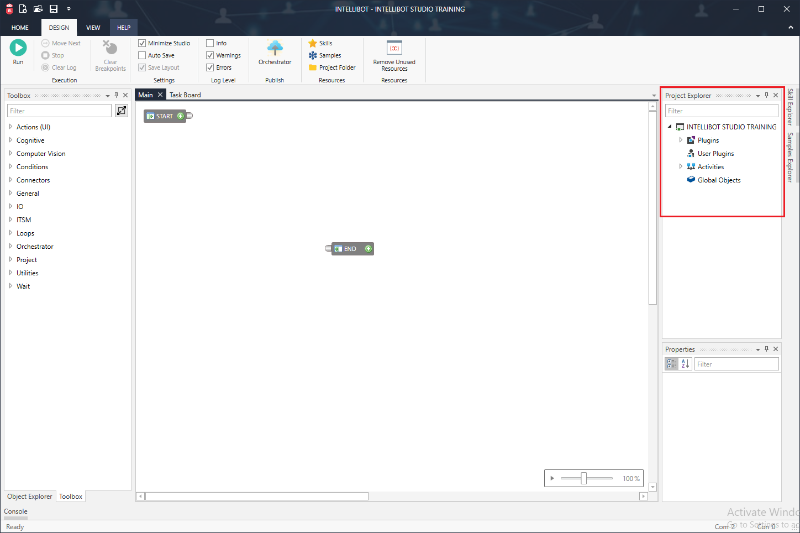
- User Plugins(ユーザープラグイン): ユーザープラグインを使用すると、.NET開発者はプロジェクト中に使用するカスタムプラグインを作成できます。詳細については、
ユーザー プラグイン セクションを参照してください。 - Activities(アクティビティ): プロジェクト中に作成された複数のアクティビティにアクセスできます。詳細については、
アクティビティ セクションを参照してください。 - Global Objects(グローバル オブジェクト): プロジェクト中に作成された
グローバル変数 にアクセスできます。
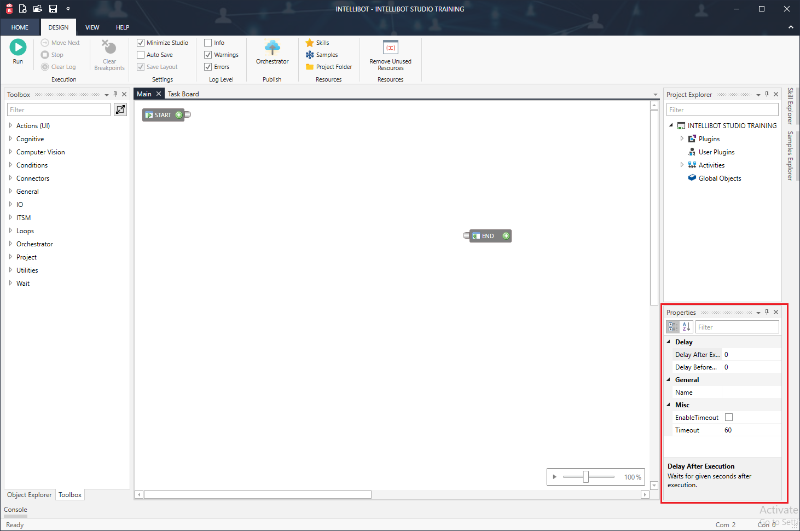
コンポーネントの使用
Intellibotデザインスタジオはユーザーがプロジェクトで作業する際に幅広いコンポーネントを提供しています。
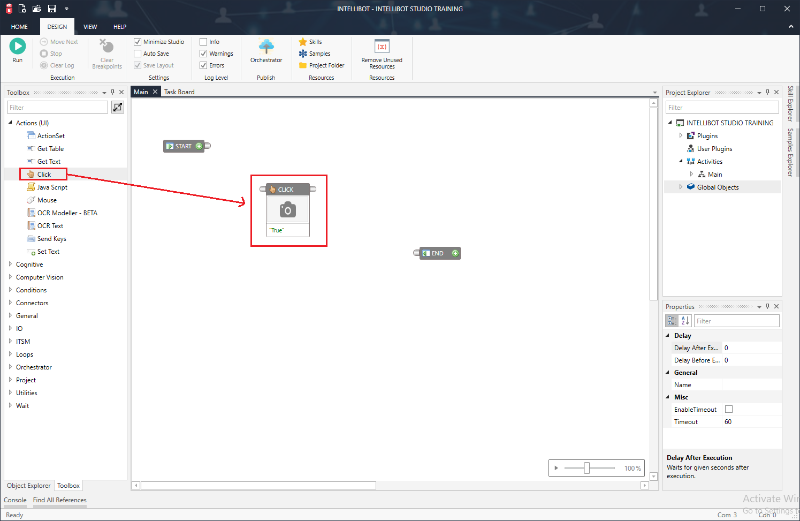
ポートについて
1.Intellibot Studioのすべてのコンポーネントには、ワークフローの作成中に使用されるポートがあります。
- Control Port(コントロールポート)
- Data Ports(データポート)
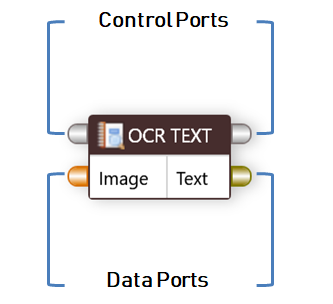
アクティビティについて
通常、アクティビティは、自動化プロジェクトにモジュール性を提供するために作成されます。
各アクティビティは独立して実行するように設定でき、同じ自動化プロジェクト内または異なる自動化プロジェクト内で複数回再利用できます。
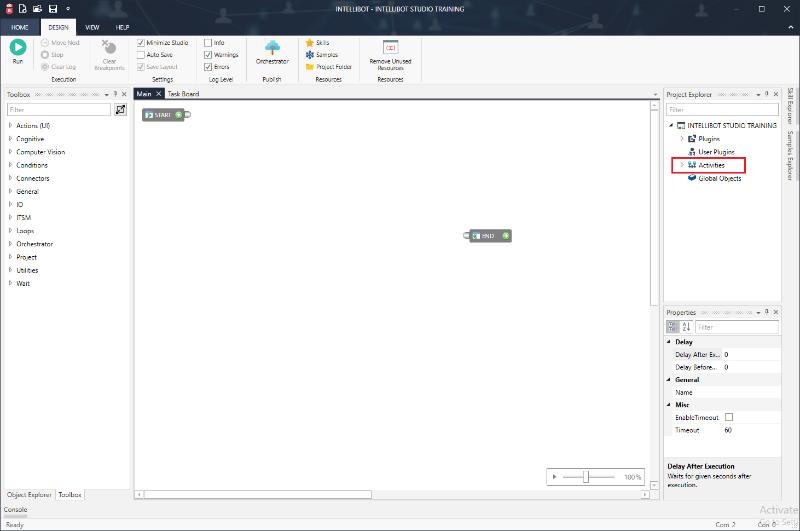
既定では、新しいプロジェクトが開始されると
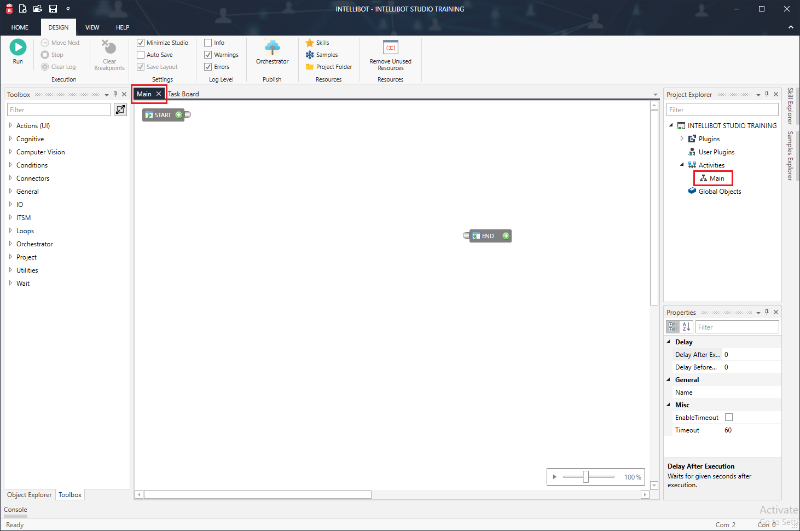
新しいアクティビティ を作成するには、アクティビティを右クリックして、プロジェクトエクスプローラーで新しいアクティビティを選択します。
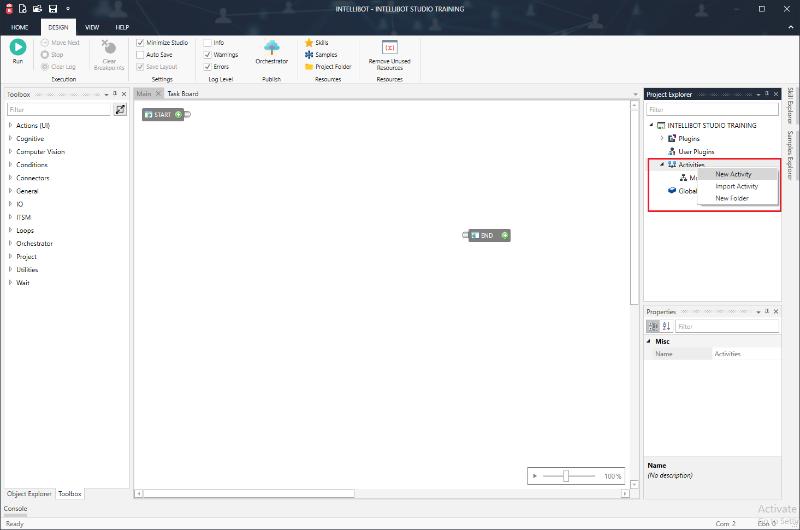
- アクティビティの名前を変更するには、ソリューションエクスプローラーでアクティビティ名をダブルクリックし、プロパティエクスプローラーでアクティビティの名前を変更します
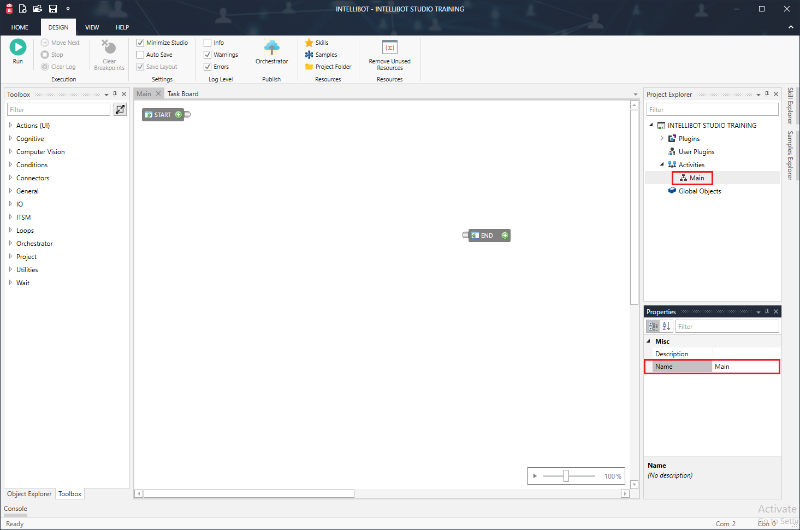
- アクティビティを削除するには、ソリューションエクスプローラーでアクティビティ名を右クリックし、
delete(削除) を選択します。
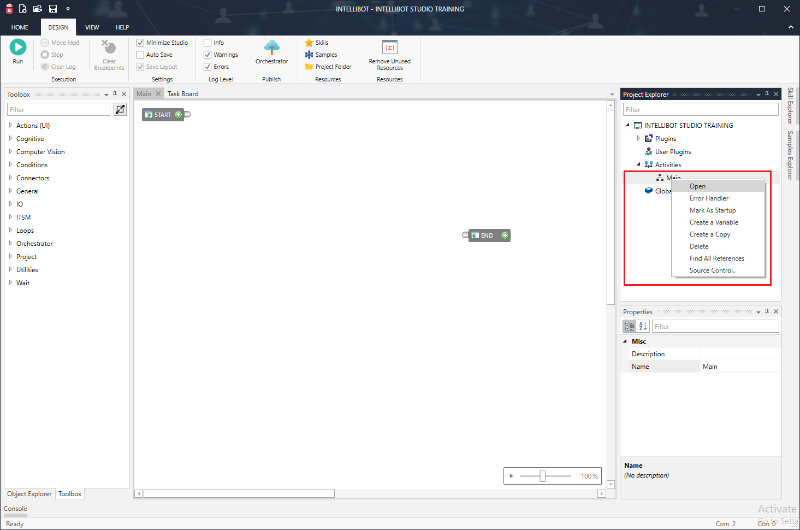
- 実行した際にプロジェクトの一覧に表示されている選択したアクティビティをスタートとして示すことができます。
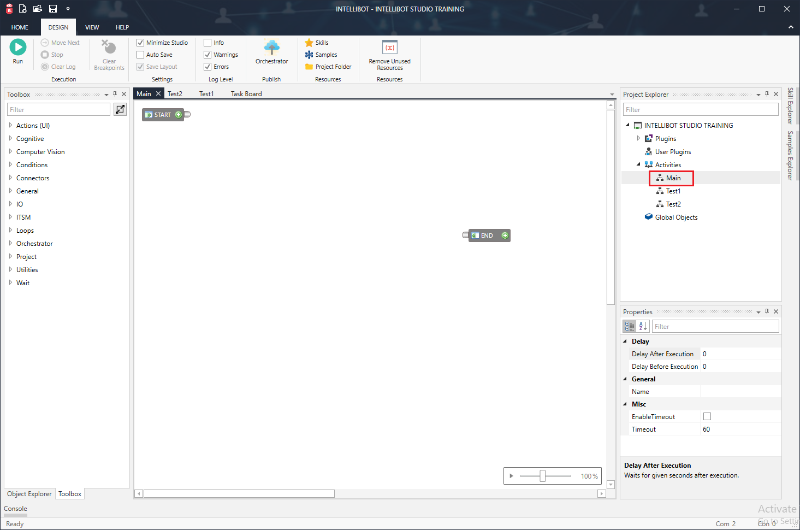
- 既定では、
Main(デフォルトアクティビティ) がスタートアップとして指定されています。
目的のアクティビティを右クリックし、Mark As Startup を選択することにより、スタートアップアクティビティを変更できます。
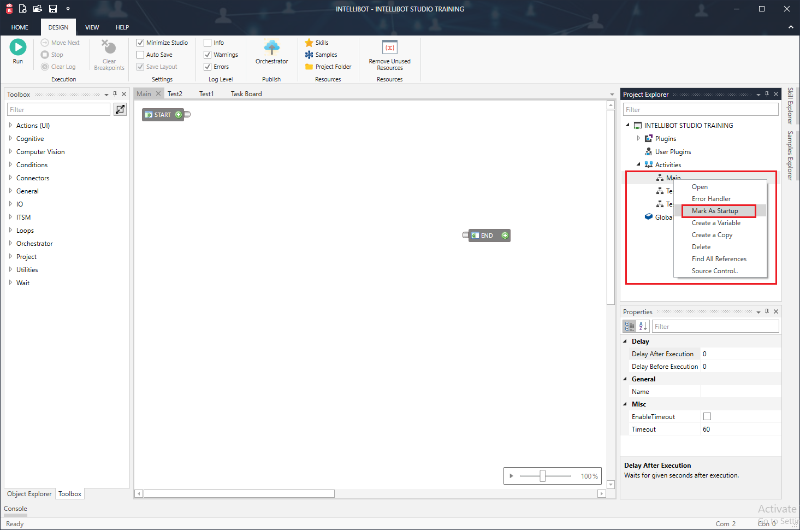
- 各アクティビティにはInputと、Outputのコントロールポートがあります。
- 自動化フローを簡単に理解できるように、すべてのアクティビティを特定の順序で配置することできます。
- この例では、この自動化プロジェクト内で3つのアクティビティを使用できます。
- 各アクティビティをクリックして、アクティビティで設計された自動化を実行できます。
- 自動化全体を実行するためには、すべてのアクティビティを1つのアクティビティに統合する必要があります。
- すべてのアクティビティが統合され、適切な実行順序で配置されると、実行可能となり、自動化全体をテストできます。
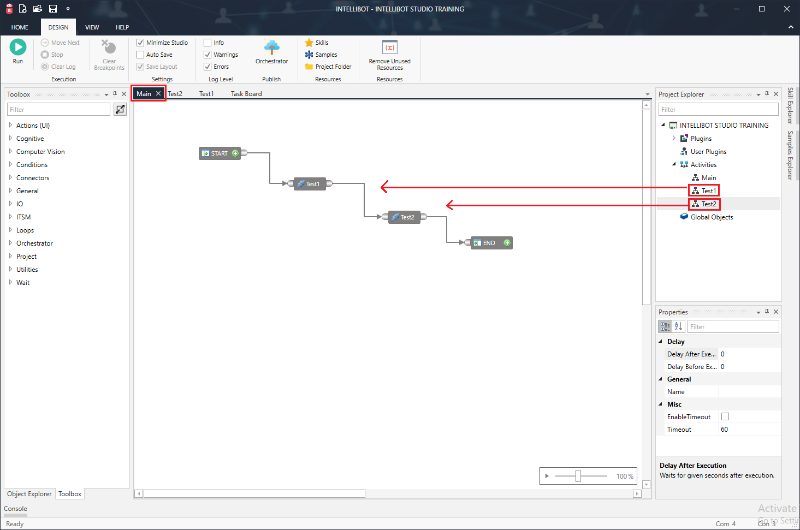
変数について
変数には次の2つのタイプがあります。
- ローカルおよびグローバル
- ローカル変数はアクティビティ内で宣言され、宣言されたアクティビティ内でのみ使用できます。
- グローバル変数はアクティビティの外で宣言され、ワークフロー内のどのアクティビティでもアクセス(使用)できます。
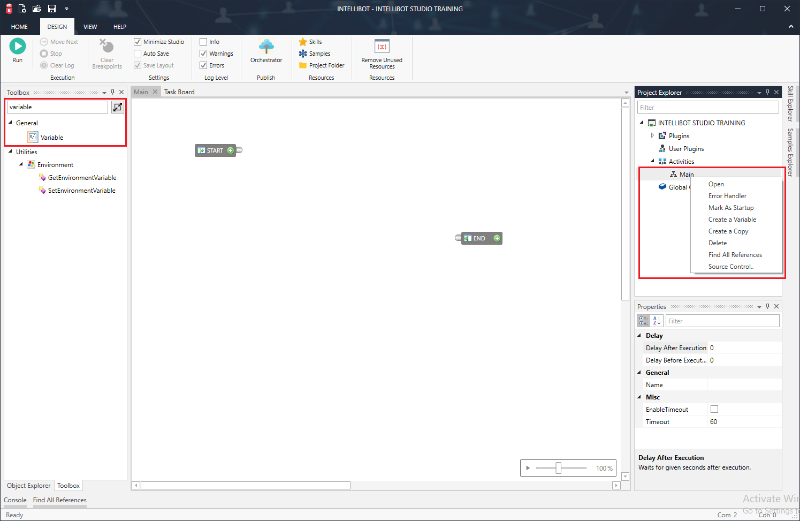
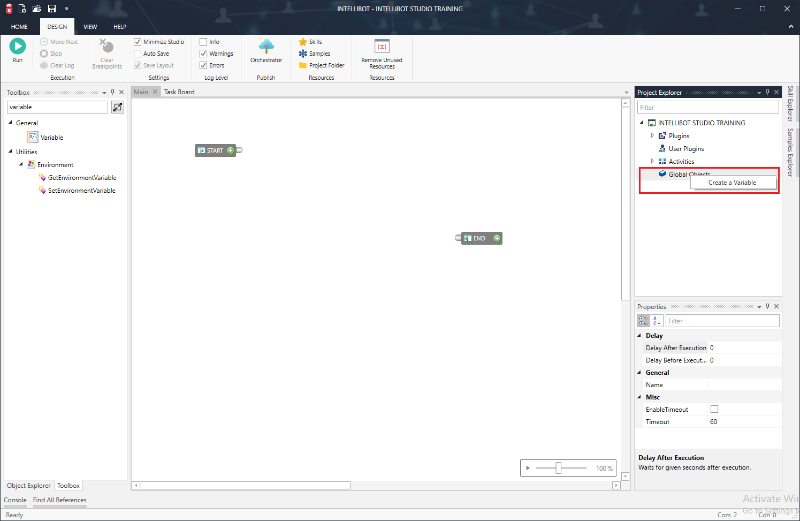
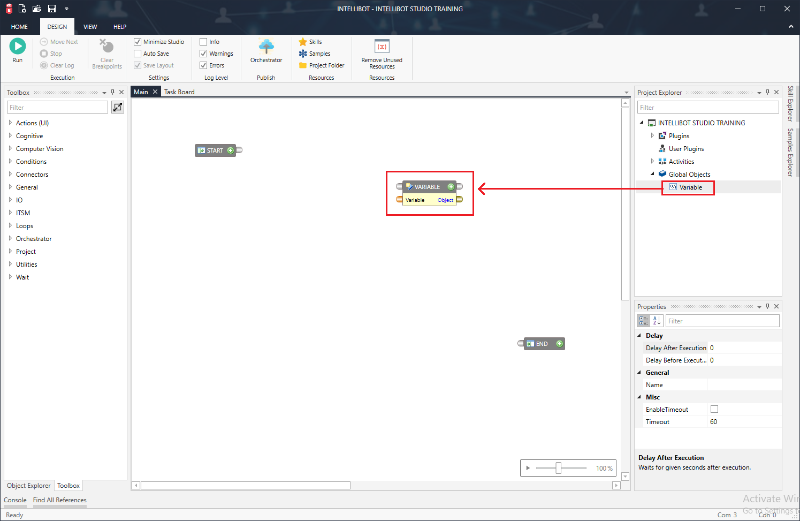
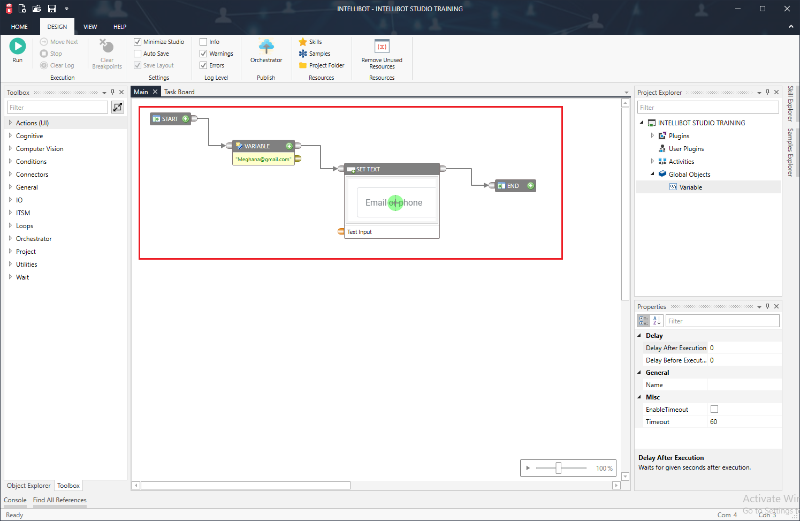
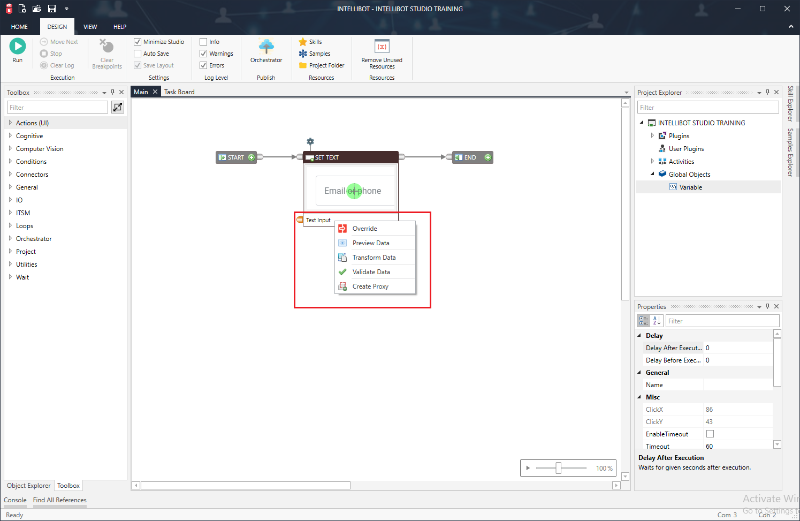
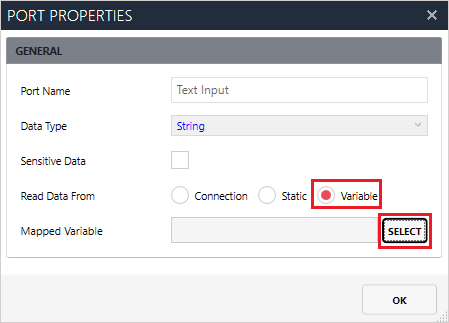
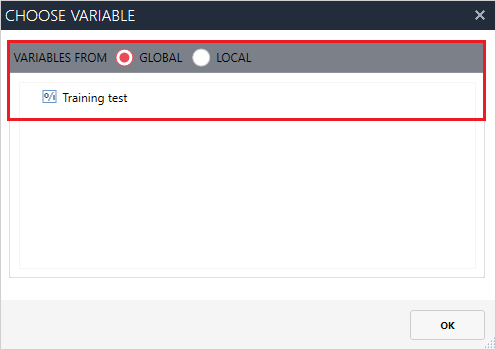

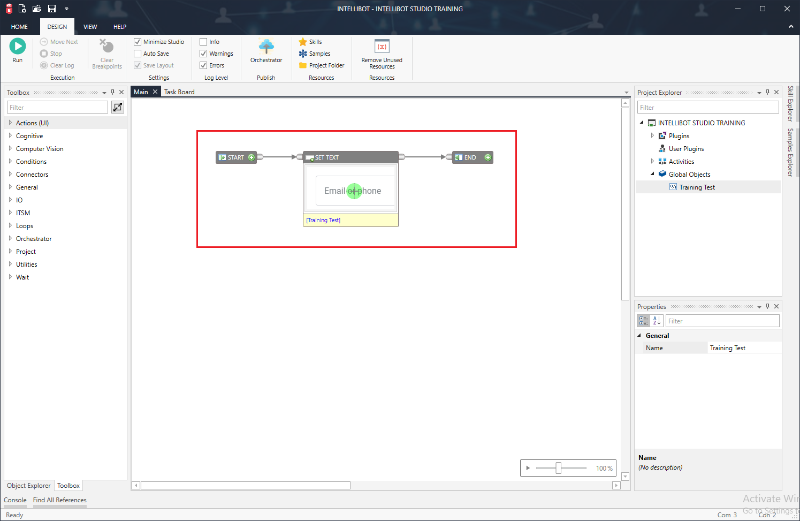
コピー、貼り付け、削除および複数コンポーネントの選択
ズーム設定
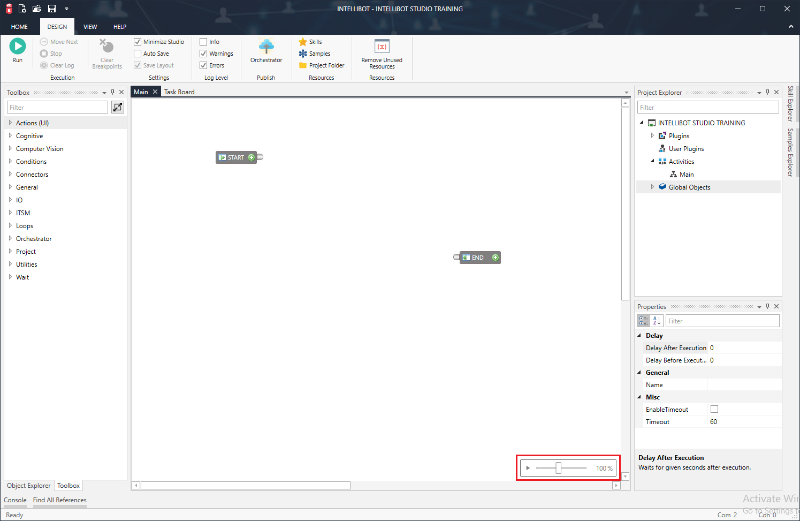
Copyright © Enzan Trades Inc. All rights reserved.